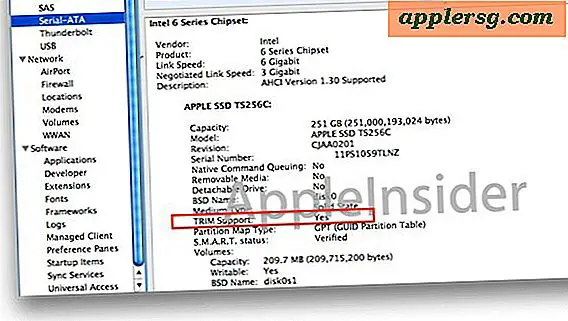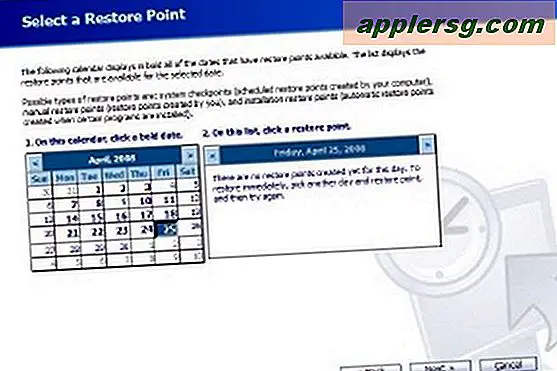ध्वनिफ्लॉवर के साथ मैक ओएस एक्स में रिकॉर्ड सिस्टम ऑडियो आउटपुट
मैक पर कैप्चरिंग सिस्टम ऑडियो ऐसा कुछ नहीं है जो ओएस एक्स की प्रदर्शन करने में सक्षम होने की मूल क्षमता है, लेकिन एक महान तृतीय पक्ष उपयोगिता की सहायता से आप आसानी से मैक ओएस एक्स और किसी भी साथ के अनुप्रयोगों में उस कार्यक्षमता को जोड़ सकते हैं। इसका मतलब यह है कि आप मैक पर चल रहे किसी भी चीज़ से ऑडियो आउटपुट को सीधे कैप्चर और रिकॉर्ड कर सकते हैं, चाहे वह आईट्यून्स, गैरेजबैंड, स्पॉटिफी, या यहां तक कि सफारी या क्रोम जैसे वेब ब्राउज़र से भी हो।

दरअसल अन्य ऐप और माइक्रोफोन सहायक उपकरण हैं जो एक ही प्रकार की ध्वनि कैप्चरिंग कार्यक्षमता की अनुमति देते हैं, लेकिन साउंडफ्लॉवर के कुछ अलग फायदे हैं: यह मुफ़्त है, यह हल्का वजन है, यह इंस्टॉल करना बहुत आसान है, और इसका उपयोग करना भी आसान है, साथ ही यह भी अनुमति देता है मैक पर सभी ऑडियो आउटपुट के लिए सिस्टम-व्यापी तुल्यकारक सेट करने जैसे अतिरिक्त उन्नत विकल्पों के लिए।
ध्वनिफ्लॉवर के साथ सिस्टम ऑडियो रीडायरेक्ट करें
ध्वनि इनपुट में ऑडियो आउटपुट चैनलों को ऑडियो इनपुट में भेजने में सक्षम होना आवश्यक है।
- ध्वनिफ्लॉवर डाउनलोड करें (फ्री)
- डीएमजी को माउंट करें और ध्वनिफ्लॉवर इंस्टॉल करें, फिर इंस्टॉलेशन को पूरा करने के लिए मैक को रीबूट करें
- ऐप्पल मेनू को खींचें और सिस्टम प्राथमिकताएं खोलें, फिर "ध्वनि" पर जाएं
- "आउटपुट" के तहत "ध्वनिफलक" का चयन करें
- अगला, "इनपुट" टैब के अंतर्गत, फिर से "ध्वनिफ्लॉवर" का चयन करें (परीक्षण उद्देश्यों के लिए, प्रति आवेदन आधार पर अपनी आवश्यकताओं के लिए इसे बाद में समायोजित करें)

आउटपुट और इनपुट दोनों में ध्वनिफ्लॉवर सेट करना सिस्टम ऑडियो आउटपुट से सिस्टम ऑडियो इनपुट में सीधी रेखा देता है, लेकिन आप स्पष्ट रूप से उन आवश्यकताओं को समायोजित कर सकते हैं जो आपकी आवश्यकताओं के लिए उपयुक्त हैं।

एक बार Soundflower स्थापित हो जाने के बाद, आप वॉल्यूम मेनू पर क्लिक करके विकल्प से ऑडियो इनपुट और आउटपुट को तुरंत समायोजित कर सकते हैं और ऑडियो इनपुट, आउटपुट या दोनों के रूप में ध्वनिफ्लॉवर का चयन भी कर सकते हैं।

ध्वनिफ्लॉवर काम कर रहा है कि परीक्षण और पुष्टि करने का एक त्वरित तरीका यह है कि यदि आप ध्वनि प्रवाह के साथ सिस्टम ऑडियो खेलना शुरू करते हैं तो अब इनपुट और आउटपुट स्रोत दोनों के रूप में सेट करें। किसी भी ऑडियो को खेलना शुरू करें, फिर "इनपुट लेवल" संकेतक को ढूंढने के लिए ध्वनि प्रीफ़ के इनपुट टैब के भीतर देखें, जो सिस्टम आउटपुट की आवाज़ पर जा रहा है जिसे अब सामान्य आउटपुट स्पीकर और इनपुट माइक्रोफ़ोन के बजाय ध्वनिफ्लॉवर के माध्यम से ले जाया जा रहा है।
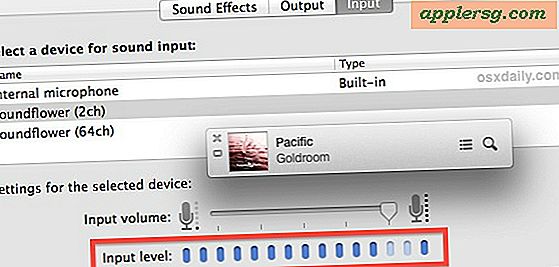
नीचे दिया गया संक्षिप्त वीडियो ऑडियो चैनलों को आईट्यून्स से साउंडफ्लॉवर के माध्यम से रीडायरेक्ट किया जा रहा है, जिसे स्क्रीन रिकॉर्डिंग एप्लिकेशन क्विकटाइम द्वारा उठाया जा सकता है:
ध्यान दें कि किस आउटपुट सेटिंग का चयन किया जाता है, इस पर निर्भर करता है कि ऑडियो कैसे कट या आउट करेगा।
ध्वनिफलक के साथ रिकॉर्डिंग सिस्टम ऑडियो आउटपुट
इस बिंदु पर आप जो भी ऐप उचित है उसका उपयोग कर किसी भी सिस्टम स्तरीय ऑडियो आउटपुट को रिकॉर्ड करने में सक्षम हैं। ध्यान रखें कि अधिकांश ऑडियो रिकॉर्डिंग उनके स्वयं के उपयोग और अधिकार कानूनों के अधीन होती हैं, जिनमें से प्रत्येक शायद ऑडियो के मालिक और वितरक के आधार पर अलग-अलग होंगे। ऑडियो कैप्चर करने से पहले उन अधिकारों की जांच करना सुनिश्चित करें। फिर भी, ऑडियो आउटपुट को कैप्चर करने के लिए आपको बस इतना करना होगा कि आप जिस भी ऐप का उपयोग कर रहे हैं, उसका उपयोग कर ऑडियो कैप्चर करते समय साउंडफ्लॉवर को साउंडफ्लॉवर के रूप में चुनना है, चाहे वह गैरेजबैंड या फ्रीवेयर ऑडैसिटी ऐप की तरह कुछ हो। हम ऑडैसिटी के साथ किसी भी ऑडियो को रिकॉर्ड करने के तरीके के माध्यम से चलेंगे:
- ऑडैसिटी डाउनलोड करें (या किसी अन्य ऐप का उपयोग करें)
- विकल्प-वॉल्यूम मेनू पर क्लिक करें और आउटपुट को "ध्वनिफलक" पर भेजें
- ऑडैसिटी लॉन्च करें और ऑडियो इनपुट को "साउंडफ्लॉवर" में बदलें
- जिस ऑडियो को आप कैप्चर करना चाहते हैं उसे खेलना शुरू करें
- बजाने वाले ऑडियो को कैप्चर करना प्रारंभ करने के लिए ऑडैसिटी में लाल "रिकॉर्ड" बटन पर क्लिक करें, समाप्त होने पर "रोकें" या "रोकें" पर क्लिक करें
- आउटपुट था जो अब पूरी तरह से कब्जा कर लिया गया है खोजने के लिए ऑडियो वापस चलाएं

वास्तव में यह उतना आसान है।
ध्वनिफ्लॉवर के साथ ऑडियो आउटपुट रिकॉर्ड करते समय याद रखने के लिए दो महत्वपूर्ण चीजें हैं जो ऑडियो को कैप्चर करने के लिए उपयोग किए जाने वाले किसी भी एप्लिकेशन पर लागू होंगी:
- सिस्टम-स्तरीय ऑडियो आउटपुट को हमेशा "साउंडफ्लॉवर" पर सेट करें
- रिकॉर्डिंग एप्लिकेशन में, हमेशा "इनपुटफ्लॉवर" पर ऑडियो इनपुट (माइक्रोफ़ोन सेटिंग) का चयन करें
आप या तो ध्वनिफ्लॉवर 2channel या Soundflower 64 चैनल का उपयोग कर सकते हैं, बस ऑडियो इनपुट और आउटपुट दोनों के लिए उन्हें मैच करना सुनिश्चित करें।
अनइंस्टॉलिंग ध्वनिफलक
अनइंस्टॉल करना ध्वनिफ्लॉवर सिर्फ डीएमजी को फिर से निकालने का मामला है, फिर वहां मौजूद "अनइंस्टॉल Soundflower.scpt" फ़ाइल चला रहा है। यदि आपने मूल स्थापना .dmg को फेंक दिया है, तो इसे दोबारा डाउनलोड करें और आप अनइंस्टॉलर ढूंढ पाएंगे।